Ako zistiť kľúč nainštalovaného systému Windows 10/8/7 / XP? Mnoho ľudí to nemôže urobiť a nerozumie tomu, čo sa stalo s týmto samotným kódom, keď sa náhle dostalo do dopytu. Nálepka na počítači bola opotrebovaná v čase a zabudla ju zapísať. Čo robiť

Kľúč produktu (licenčný kľúč) - je 25 znakov, ktoré sa zadávajú pri nákupe akéhokoľvek produktu od spoločnosti Microsoft alebo iného softvéru. To je to, čo robí naša "Windu" 10 alebo čo ešte je úplne legálne a nie pirátsky, ako najpoužívanejší operačný systém v Rusku. Preto je obzvlášť dôležité, aby sa nestratili. Ale z nevysvetliteľných dôvodov, Microsoft len robil to tak, že nemôže byť nájdený na počítači. Preto na požiadanie mnohí nevedia, ako zistiť kľúč nainštalovaný Windows 10, 8, 7.
Existuje veľa prípadov, keď ľudia strácajú licenčný kľúč produktu. Okrem toho existujú situácie, keď ho ani neuznávame. Napríklad pri nákupe nového počítača a následnej inovácii na vyšší operačný systém: od ôsmeho systému Windows k systému Windows 10.
Nie všetko je však tak zlé. Ak chcete pochopiť, ako poznať kód Product Key, stačí prečítať.
obsah
- 1 Spôsoby bez použitia programov tretích strán
- 2 Metódy používajúce programy tretích strán
- 2.1 ProduKey
- 2.2 ShowKeyPlus
- 2.3 WinKeyFinder
- 3 Posledných 5 znakov
Spôsoby bez použitia programov tretích strán
Existuje pomerne jednoduchá metóda, ktorú odporúčajú mnohí, a nevyžaduje inštaláciu žiadnych nástrojov do počítača. Ale je vhodný len pre tých, ktorí hľadajú, ako nájsť produktový kľúč nainštalovaných Windows 7, 8 alebo 8.1.
Ak to chcete urobiť, spustite špeciálny skript:
- Vytvorenie nového textového dokumentu (Poznámkový blok)
- Vložte text skriptu:
[[[Text skriptu v prílohách]]] - vloženie citácie
- Kliknite na tlačidlo Uložiť ako.
- Nastavíme akýkoľvek názov súboru, ale napokon píšeme ".vbs".
- Vyberte typ súboru "Všetky súbory", kliknite na tlačidlo "Uložiť".
Teraz, keď kliknete na súbor, otvorí sa okno, kde uvidíte kľúč "Windows" 7, 8 alebo 8.1. Stojí za zmienku, že niekedy táto metóda môže fungovať pre produkt Windows 10.
Okrem tohto skriptu je na ten istý účel ešte niekoľko porcií. Ale budete musieť s nimi dlhšie zabiť: použite príkazový riadok, rôzne iné nástroje pomôcky na počítači. Tým je výsledok rovnaký. Z tohto dôvodu vám zabezpečíme iba jednu.
Pre tých, ktorí túto metódu nemali, si prečítajte článok ďalej.
Metódy používajúce programy tretích strán
Otázka nájdenia kľúča, zjavne, bola položená mnohýmiPreto sa na internete teraz môžete dozvedieť pomerne veľa rôznych nástrojov ponúkajúcich zobrazenie kódov mnohých programov, vrátane operačných systémov. Spravidla sú všetci voľní a vážia od niekoľkých kilobajtov až po niekoľko megabytov, ale s touto úlohou dokážu veľmi dobre. Nižšie sú uvedené niektoré príklady nástrojov, ktoré možno použiť na tento účel.
ProduKey
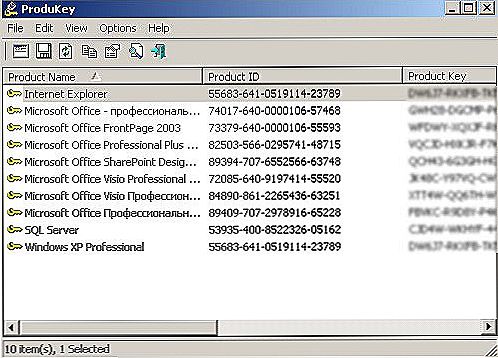
Okno Vytvoriť
Pomocou tohto programu môžete nájsť stratené licenčné kódy pre Windows 10 alebo akékoľvek iné "Windows", ako aj pre množstvo platených softvérov.
Jediné, čo musíte urobiť, je stiahnuť nástroj z oficiálnej stránky, rozbaľte, spustite. Ďalej uvidíte kľúč systému Windows.
Okrem toho ProduKey zobrazuje tiež produktové kódy nasledujúceho softvéru:
- Microsoft Office
- Exchange server
- SQL Server
ShowKeyPlus
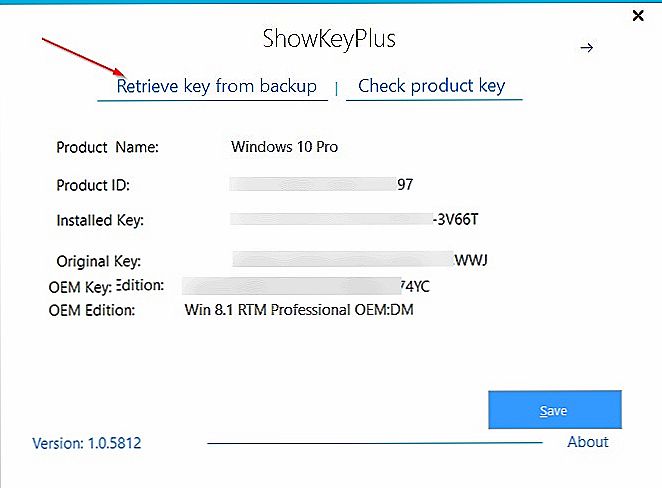
ShowKeyPlus
Iný nástroj s pekným rozprávaným názvom, ktorý vám tiež umožňuje zistiť kód Product Key systému Windows 10 alebo akýkoľvek iný systém Windows.
Ak to chcete urobiť, stačí ho stiahnuť (program je zadarmo) a spustite ho. V okne, ktoré sa otvorí, sa okamžite objavia všetky potrebné informácie.
WinKeyFinder
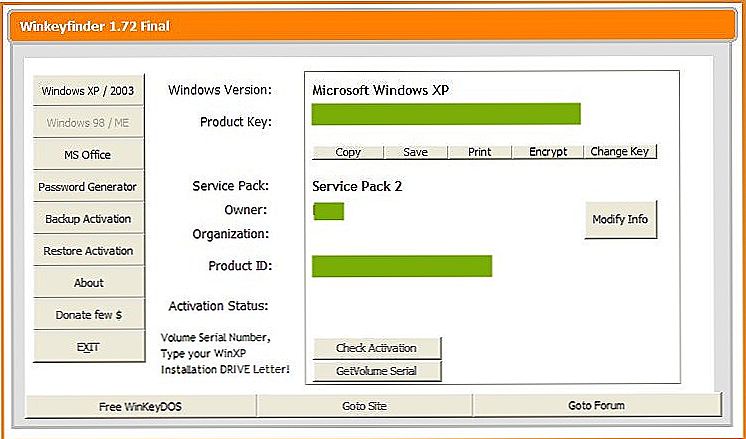
WinKeyFinder
Dobrý program, ktorý je jednou z možností pri hľadaní spôsobov, ako poznať kľúč "Windows" 7 alebo XP. Zobrazuje čísla produktov samotného OS a "Office". Je to celkom jednoduché použitie. Je distribuovaný zadarmo, takže stačí stiahnuť a spustiť.Okamžite uvidíte požadované sady znakov.
Okrem týchto nástrojov stále existuje neobmedzená množina, ale v skutočnosti na to, aby ste zistili, že je vaša produktová klávesa nainštalovaná v systéme Windows XP, 7, 8 alebo 10, bude stačiť jedna z vyššie uvedených.
Posledných 5 znakov
Nakoniec si všimnete, že si môžete prezrieť posledných päť znakov čísla produktu bez zložitých manipulácií. Stačí zavolať príkazový riadok (Win + R) a potom zadajte nasledujúce: "slmgr.vbs / dlv". Potom sa zvýrazní okno s niekoľkými riadkami, v jednom z ktorých bude napísaná posledná časť licenčného kódu "Windows" 10 alebo iný.
Teraz môžete ľahko obnoviť svoj Productkey, ak sa náhle stratil.












